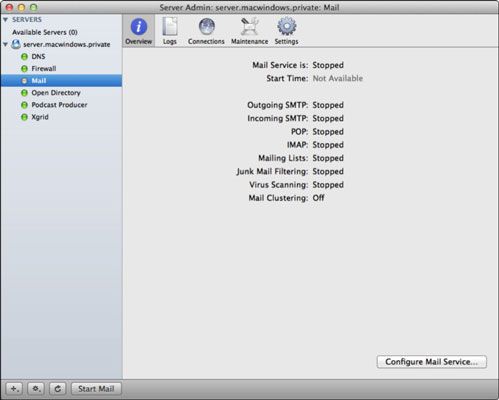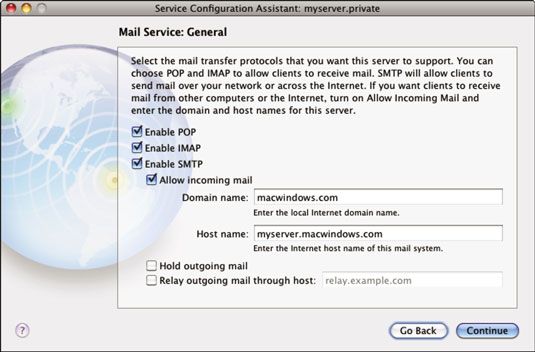Comment faire pour configurer le service de courrier de lion avec assistant de configuration
Assistant de configuration de Lion Server est bon d'utiliser si vous ne savez pas où trouver un réglage. L'assistant apporte jusqu'à ce que vous devez configurer sans avoir à chercher it- suffit de cliquer à travers tous les écrans jusqu'à ce que vous trouverez ce que vous avez besoin. Et il vous permet de configurer plus de paramètres que l'app Server. Configuration Assistant fournit également des instructions.
Notez que le service de messagerie n'a pas à être exécuté, tout permis. Voici comment utiliser l'Assistant de configuration:
Dans Admin Serveur, cliquez sur le triangle à gauche de votre serveur pour développer la liste des services.
Cliquez sur Courrier dans la liste et puis cliquez sur Aperçu sur l'icône de la barre d'outils.
Cliquez sur le bouton Configurer Mail Service en bas à droite.
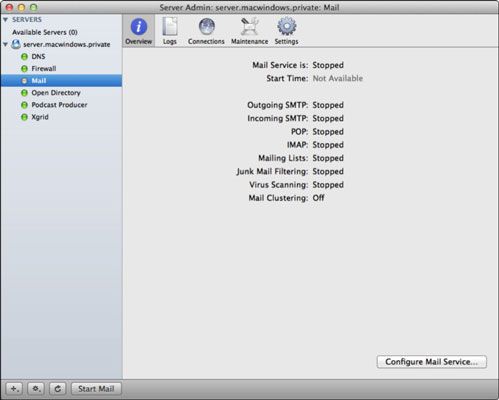
Lorsque l'Assistant de configuration ouvre un écran d'introduction, cliquez sur le bouton Continuer.
Dans le service de messagerie: fenêtre générale qui ouvre, sélectionner ou désélectionner les protocoles POP, IMAP et SMTP.
Tous sont par défaut.
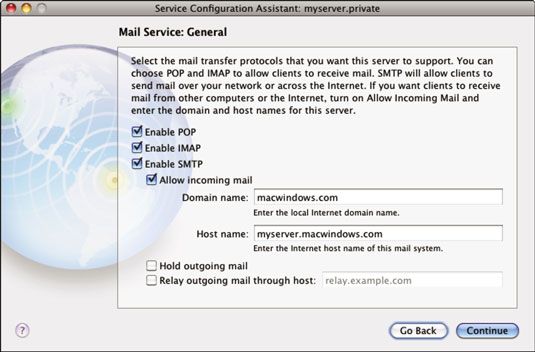
Activez la case à cocher Allow de messagerie entrant pour activer Internet e-mail, puis tapez votre nom de domaine et le nom du serveur.
Sélectionnez le relais de courrier sortant grâce case à cocher de l'hôte si vous avez un relais SMTP.
La case à cocher de retenue du courrier sortant est un paramètre que vous pouvez utiliser pour le dépannage ou pour la file d'attente courrier jusqu'à ce que vous résoudre un autre problème. Le courrier en file d'attente est envoyé lorsque vous désactivez ce paramètre.
Cliquez sur le bouton Continuer.
La fenêtre suivante est Filtres, pour bloquer le spam et les virus. Il est similaire à celle de l'app Server.
Ajustez les paramètres de filtre et cliquez sur le bouton Continuer.
La fenêtre de sécurité apparaît, avec des choix pour crypter les mots de passe.
Utilisez Kerberos et / ou CRAM-MD5 pour SMTP et IMAP (pour POP, utilisez Kerberos ou APOP) puis cliquez sur le bouton Continuer.
Dans l'écran qui apparaît ensuite, changer l'emplacement par défaut pour les messages électroniques.
Il est pas une mauvaise idée de garder les données de messagerie sur un disque dur ou une partition qui est pas le disque de démarrage, en gardant les données en toute sécurité loin de l'OS. En outre, les bases de données IMAP peuvent croître en taille avec beaucoup d'utilisateurs de messagerie lourds ou si les utilisateurs ne supprime pas leur e-mail. L'emplacement par défaut est / Bibliothèque / Server / Mail / Mail données.
Cliquez sur le bouton Continuer.
Un écran de confirmation apparaît, la liste de vos réglages.
Cliquez sur le bouton Go Back pour changer vos paramètres ou cliquez sur le bouton Continuer pour avoir vos paramètres configurés.
Ce processus commence également un service de courrier si elle est pas déjà en cours d'exécution.
Vous pouvez revenir à l'Assistant de configuration tout moment de faire des changements. Ou vous pouvez utiliser la fenêtre Paramètres.
A propos Auteur
 Comment créer un enregistrement MX dans Lion Server dns
Comment créer un enregistrement MX dans Lion Server dns Service DNS mis en place avec échange de courrier (MX) dans Lion Server permet mail à envoyer à l'hôte correct sur votre réseau. Pour créer un enregistrement MX, procédez comme suit dans Admin Serveur:Cliquez sur le triangle à gauche du…
 Comment créer un maître Open Directory en utilisant le serveur admin de lion
Comment créer un maître Open Directory en utilisant le serveur admin de lion Vous pouvez créer un maître Open Directory en utilisant le serveur App Lion, mais vous ne serez pas avoir accès à un certain nombre d'options qui sont disponibles dans Admin Server sur Lion Server. Suivez ces étapes pour créer un maître Open…
 Comment faire pour activer des invitations par e-mail dans le serveur iCal de lion
Comment faire pour activer des invitations par e-mail dans le serveur iCal de lion Contrairement aux versions précédentes de Mac OS X Server, Lion Server ne vous permet pas d'administrer iCal Server à partir Admin- serveur tout cela se fait depuis l'application Server. Les invitations permettent d'utiliser des adresses email…
 Comment résoudre les problèmes de DNS lors de la configuration d'un site Web dans le serveur de lion
Comment résoudre les problèmes de DNS lors de la configuration d'un site Web dans le serveur de lion Si le point à côté du nom de domaine est rouge alors que vous êtes encore la configuration de votre site web dans Lion Server, l'application de serveur ne peut pas résoudre le nom DNS à l'adresse IP de votre serveur.Pour résoudre ce…
 Comment définir le spam et le blocage de virus dans le serveur admin de lion
Comment définir le spam et le blocage de virus dans le serveur admin de lion Utilisation de la fenêtre Paramètres de messagerie d'Admin Serveur dans Lion Server pour définir le spam et le blocage de virus vous donne plus de choix que soit l'Assistant de configuration ou l'application Server.Voici comment faire pour faire…
 Comment mettre en place une liste de diffusion dans le serveur e-mail de lion
Comment mettre en place une liste de diffusion dans le serveur e-mail de lion Le service de messagerie dans OS X Lion Server vous permet de créer des listes de diffusion. Les listes de diffusion, ou listes de diffusion, sont de bons moyens pour permettre aux discussions de groupe par e-mail. Quand un membre de la liste de…
 Comment mettre en place lion serveur e-mail
Comment mettre en place lion serveur e-mail Mail Server est unique dans Lion Server en ce qu'il est le seul service qui est configurable à la fois de l'application Server et Server Admin. En fait, vous pouvez utiliser trois outils à mettre en place et gérer le service de messagerie dans…
 Comment mettre en place lion e-mail avec l'application de serveur
Comment mettre en place lion e-mail avec l'application de serveur L'application serveur peut être tout ce que vous avez besoin de mettre en place un service de messagerie dans Lion Server, en particulier si vous ne courez pas DNS sur Lion Server. Si vous utilisez un fournisseur de services Internet qui offre un…
 Comment partager une connexion Internet sur le serveur de lion
Comment partager une connexion Internet sur le serveur de lion Vous pouvez utiliser votre serveur Mac OS X Lion pour partager une connexion Internet avec votre réseau local. Vous aurez envie de définir une adresse IP statique pour votre serveur, configurer un réseau VPN, configurer un pare-feu, et activer le…
 Comment faire pour activer et configurer producteur de podcast de serveur de lion avec l'admin du serveur
Comment faire pour activer et configurer producteur de podcast de serveur de lion avec l'admin du serveur Mise en place et la gestion du service de Podcast de Lion Server avec Admin Serveur vous donne un système beaucoup plus robuste et complet que celui que vous pouvez créer avec l'app Server. Cela se reflète dans le nom: dans Admin Serveur, il est…
 Comment faire pour activer et démarrer le service de messagerie lion avec l'admin du serveur
Comment faire pour activer et démarrer le service de messagerie lion avec l'admin du serveur Quand vous jetez l'e-mail sur l'interrupteur dans l'application Server dans Lion Server, il permet à la fois le service de courrier et l'allume. Avec Admin Serveur, vous devez activer le service et ensuite commencer à fonctionner.Vous pouvez dire…
 Comment faire pour activer et configurer le profil du gestionnaire de serveur de lion
Comment faire pour activer et configurer le profil du gestionnaire de serveur de lion Si vous avez vos services en cours d'exécution avant d'allumer et mettre en place le gestionnaire de profil dans Lion Server, l'application de serveur crée automatiquement un profil avec les paramètres des services en fonctionnement.Pour activer…
 Comment configurer Windows Mail pour travailler avec un compte Gmail
Comment configurer Windows Mail pour travailler avec un compte Gmail Si vous avez un compte Gmail, vous pouvez utiliser l'outil Windows Mail pour envoyer et recevoir vos messages. Cependant, la mise en place de Windows Mail dans Windows Vista pour travailler avec un compte Gmail nécessite quelques étapes…
 Comment configurer Windows Mail pour travailler avec un compte AOL
Comment configurer Windows Mail pour travailler avec un compte AOL Si vous avez un compte AOL e-mail, vous pouvez utiliser l'outil Windows Mail pour envoyer et recevoir vos messages. Cependant, la mise en place de Windows Mail dans Windows Vista pour travailler avec un compte AOL nécessite quelques étapes…